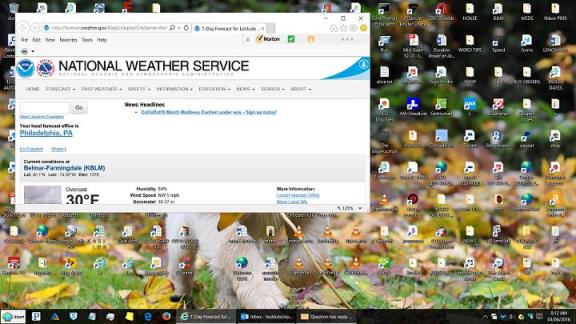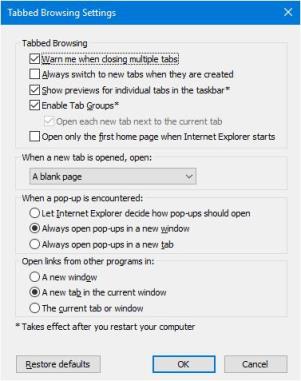Internet Explorer 11:Win 10 IE11デスクトップショートカットを最小化して開く
WIN 10、64、IE11
FireFoxやEdgeでは正しく開かれません
ノートンIDセーフなどでIEを使用する必要がある
MSがこれを無効にしてEdgeの使用を強制しているのでしょうか?
MSの技術者は、レベルIIIであっても修正方法がわからないと言っています
返信リスト(回答:51)
こんにちは、
Microsoftコミュニティにクエリを投稿していただきありがとうございます.
問題を解決するため、問題のスクリーンショットを添付してください.
必要な情報を添えてご連絡ください.サポートさせていただきます.
応答1# ->にスキップ2 #hudsonceeshwar:
私は2つのレジストリのEntriesthatを持っているかもしれません:
HKEY_CURRENT_USER\SOFjpARE\Microsoft\Internet Explorer \フルスクリーン 値が設定されていない
HKEY_CURRENT_USER\SOFjpARE\Microsoft\Internet Explorer\Main noに設定した場合はYESにリセットされた場合は
に戻ります.画面ショットをあなたに送信する方法?
応答2# ->にスキップ3 #RameshSwindow_placement値ここでの除外または名前を変更しますか?
HKEY_CURRENT_USER\SOFjpARE¥Microsoft¥Internet Explorer¥Main
応答3# ->にスキップ4 #hudsoncRamesh:
問題に関連している可能性がある場合は、2つのレジストリエントリがあります.
HKEY_CURRENT_USER\Software\Microsoft\Internet Explorer \フルスクリーンValueNot Set(どのような価値があるべきですか?)
HKEY_CURRENT_USER\SOFjpARE¥Microsoft¥Internet Explorer¥MainNoに設定します.はいに変更された場合は、No
に戻ります.
応答4# ->にスキップ5 #RameshS(デフォルト)は、この「キー」の「値が設定されていません」です.
HKEY_CURRENT_USER\SOFjpARE\Microsoft\Internet Explorer\FullScreen
そしてこのキーで:
HKEY_CURRENT_USER\SOFjpARE\Microsoft\Internet Explorer\Main
FullScreen(REG_SZ)という「値」はデフォルトでいいえに設定されています.
前述のWindow_Placementの値をクリアしてみましたか.IEのすべてのインスタンスを閉じて、その値をクリアしてみてください.
応答5# ->にスキップ6 #hudsonc名前を変更できませんでした.自分自身を再作成してください
クリアするとサイズがさらに小さくなります.データは次のとおりです.
0000 2C 00 00 00 02 00 00 00........
0008 03 00 00 00 FF FF FF FF....yyyy
0010 FF FF FF FF FF FF FF FF yyyyyyyy
0018 FF FF FF FF 2A 00 00 00 yyyy*...
0020 2A 00 00 00 DA 04 00 00*...U...
0028 CD 02 00 00 I...
応答6# ->にスキップ7 #RameshSWindow_Placementを右クリックし、[削除]を選択します.その前に、Internet Explorerのすべてのインスタンスを閉じます(タスクマネージャで確認してください).
WinKey + PrintScreenを押すと、スクリーンショットがPictures\Screenshotsフォルダーに保存されます.切り抜いて返信に添付してください.
応答8# ->にスキップ9 #RameshS最小化されたIEwindows を開き、それをサイズ変更し(最大化しないでください)、そして閉じます.最後の閉じたwindows の設定を保持することになっています.それがうまくいかない場合は、これがIEアドオンと関係があるかどうかを確認するためのクイックテストです.
スタートを右クリックし、[実行]をクリックします.タイプ:
iexplore https://www.microsoft.com
、拡張機能を無効にして、このコマンドを使用して:
iexplore-extoff https://www.microsoft.com
彼らはどのように開くか?
応答10# ->にスキップ11 #RameshS 1HI、
1.別のユーザーアカウントをチェックインしてください.テストするために1つを作成できます.
2.クリーンブートを実行してみてください. このリンク:JA-JP/KB/929135
3.私はあなたが古典的なシェルを使っているのを見ます.私はこのプログラムを使っていて、それが問題の原因であると言っていません.しかし、それをテストするためにそれを無効にする価値があります.
デュアルモニタ設定があった場合は、次の点を確認してください.
このリンク:JA-JP/Windows/Forum/Windows8_1ファイル/Windows-explorerfile-explorer-always-opens/ac8faad0-23AC-4B81-B26C-617A4C26F4DB リンク:デュアルモニタープログラムが間違って開く リンク:My Appが実行されているモニタを決定するもの
応答11# ->にスキップ12 #hudsonc他のユーザーアカウント:まったく同じ
クリーンブーツ:まったく同じ
クラシックシェルを無効にする:変化
FirefoxやEdge?
には発生しません.私たちにEdgeを使うように強制しようとしている?
このマシンを引き継ぎ、それを修正しようとする能力がありますか?
応答12# ->にスキップ13 #hudsoncこのヒントを見つけました:https://www.theeldergeek.com/run_explorer_full_screen.htm
注:これは2つの部分からなる変更です.下記のように両方の部分を完了します.[開始] [実行] [Regedit]
レジストリキー:HKEY_CURRENT_USER\Console
下記の値のデータに従って値の名前[フルスクリーン]を変更/作成します.
データタイプ:REG_DWord [DWord値]//値の名前:FullScreen
値のデータ:[0 =無効/1 =有効]
[開始] [実行] [Regedit]
レジストリキー:HKEY_CURRENT_USER\Software\Microsoft\InternetExplorer\Main
以下に示す値のデータに従って、値の名前[FullScreen]を変更/作成します.
データタイプ:REG_SZ [文字列の値]//値の名前:FullScreen
値のデータ:[値を(はい)に変更] ]
レジストリを終了して再起動両方の変更を行った後、IEを全画面表示で開いてから、最小化されたメイン画面に戻しました.
応答13# ->にスキップ14 #RameshS[FullScreen=Yes/No]この場合、あまり役に立ちません.IEを全画面モード(F11)で起動するだけで、閉じる前にIEwindows のサイズを変更すると、いいえにリセットされます.
32ビットIEを使用している場合に問題が発生しますか(
Windows 10x64を使用している場合).これを実行から試してください:
C:\Program Files(x86)\Internet Explorer\iexplore.exe https://www.microsoft.comDLLの登録が壊れているかどうかを確認しようとしています...32ビットのIEでDLLをテストすると役立つ場合があります.
応答17# ->にスキップ18 #DonVarn 1たぶんこれは簡単ではありませんが、これを試してください...
ウェブページを開きます.フルサイズに伸ばします.最大化を使用しないでください.
そのWebページ上のリンクを選択し、右クリックして新しいwindows で開きます.
その2番目のwindows を目的のサイズに拡大します.最大化は使用しないでください.
最初のIEwindows.次に、2番目にサイズ変更されたwindows を閉じます.これが機能する場合は、すべてのIEショートカット(スタート、デスクトップ、タスクバーなど)について手順を繰り返す必要があります.
ドン
応答19# ->にスキップ20 #hudsonc私の考え方には、FF&EdgeはIE11が機能しないということです.IE 11がデスクトップショートカットを最小限に抑えるためにIE 11を開くことがあります.
テーマで何かが起こり得る?
Dell XPS8700,24GB RAM、WIN 10ホーム64ビット、version1511、OSBuild10586.122
不思議なことに、Win10へのアップグレード8 Pro.方法に沿ってMS技術SPT.Proを削除して、それが機能することを望んでいるホームversionをインストールしてから、地球の顔から削除しました.Proを使った他の機械は大丈夫です.
応答20# ->にスキップ21 #hudsonc別の奇妙なひねり:
デスクトップショートカットを開いて最大化し、最小化してタスクバーに移動し、別のショートカットを開きます.2つ目は全画面を開きます.1つの全画面が開いている限り、他のすべても全画面で開きます.
応答21# ->にスキップ22 #RameshSウェブサイトを開くときに、[ツール]をクリックして[Applicationをアプリに追加]を選択します.
これは「.WebSite」ショートカット(.URLショートカットではなくスタートメニュー)を追加し、「最近追加された」リストに表示されます.
そのショートカットをクリックするとどうなりますか?
応答22# ->にスキップ24 #hudsoncRamesh:作品!
仕事をしています-それがすべき道を開く.ただし、スタートメニューに約100個のデスクトップショートカットを追加するのは実用的ですか?デスクトップのショートカットが機能する方法はありますか?
応答24# ->にスキップ26 #RameshSわかりました.それは私にいくつかの考えを与えます...何がうまくいかなかったのか..Plsはここに.URLファイルのFileTypeDiagレポートを投稿します.
FileTypeDiag:https://pretentiousname.com/miscsoft/
ファイルを圧縮し(約600~700 KB)、onedriveなどの無料のWebストレージにアップロードして、ここにリンクを投稿します.見てみましょう.
応答26# ->にスキップ27 #hudsonc
応答28# ->にスキップ29 #hudsonc応答30# ->にスキップ51 #hudsonc応答51# ->にスキップ31 #RameshSこれは本当に大変なことです.URLの関連付けは完全に問題なく見えます.さらに3つのキーを比較する必要があります.
HKEY_CLASSES_ROOT\IE.http
HKEY_CLASSES_ROOT\htmlfile
HKEY_CLASSES_ROOT\httpRegedit.exeを起動して上記のキーに移動し、各キーを個別のREGファイルにエクスポートします.コンテンツを圧縮してアップロードします.
応答31# ->にスキップ32 #hudsonc応答33# ->にスキップ34 #RameshSはい.それらすべてを手に入れた.その間、これを試すことができます:
リンク:WebショートカットWindows 10の起動画面の追加方法
メニューすべてのアプリを起動するWebショートカット(.url)を追加し、それを開始画面に固定することについてです.
上記のことをした後、何が起こるか確認してください.
1.すべてのアプリからWebサイトのショートカットをクリックする
2.PINNED Webサイトのショートカットを開始画面からクリックします.
IEのすべてのインスタンスを閉じてください.
これらの方法が正しいwindows サイズで起動した場合、それはIEの問題ではありません...そして我々は問題を解決するためにアプローチを変更する必要があるかもしれません.
応答35# ->にスキップ36 #RameshSわかりました.ピン留めされたサイトショートカット(スタートメニューから)はIEを正しく起動します.
.(デスクトップまたはスタートメニューからの)URLショートカットがこの問題の原因です.
これで作業します.
応答37# ->にスキップ38 #RameshSあなた以前に述べた:
<引用>
Ramesh:作品!
仕事をしています-それがすべき道を開く.ただし、スタートメニューに約100個のデスクトップショートカットを追加するのは実用的ですか?デスクトップのショートカットが機能する方法はありますか?
ピン止めサイトショートカットの開始メニュー
応答38# ->にスキップ39 #hudsoncこれらの手順は機能しませんでした:
リンク:WebショートカットWindows 10の起動画面の追加方法
メニューすべてのアプリを起動するWebショートカット(.url)を追加し、それを開始画面に固定することについてです.
上記のことをした後、何が起こるか確認してください.
1.すべてのアプリからWebサイトのショートカットをクリックする
2.PINNED Webサイトのショートカットを開始画面からクリックします.
IEのすべてのインスタンスを閉じてください.
これらの方法が正しいwindows サイズで起動した場合、それはIEの問題ではありません...そして我々は問題を解決するためにアプローチを変更する必要があるかもしれません.
Open Site-Tools-Siteto Apps Works
応答40# ->にスキップ41 #RameshSまだ進行中、まだサイコロはありません.その間.
1.IEオプション>詳細設定タブでIEをリセットします
2.ShellExViewを使用してすべての3番目のシェル拡張を無効にし、再起動してテストします.
応答42# ->にスキップ43 #hudsoncラッシュ:
これに早く戻らなかったことをお詫びしますが、仕方がありませんでした.
リクエストに応じて、ShellExViewの33エントリすべてが無効になり、コンピュータが再起動しました
まったく変化はなかった
応答21# ->にスキップ23 #RameshS興味深い.IEのインスタンスが既に実行されている場合、2番目のショートカットをダブルクリックすると、既存のwindows (ただし新しいタブ)でリンクを開くのではなく、新しいwindows が開くのはなぜですか.タブの設定を確認してください.鉱山は下の画像のように設定されています:
応答12# ->にスキップ46 #RameshS試してみることができると思いますが、これはここでのオプションではありません(回答フォーラムを介して).これは個人的にのみ行うことができます.あなたは私の署名の中でサイトを訪問して私にメッセージを送るかもしれません.
ここにチェックする必要があるもののいくつかがあります.
オープン、サイトを訪問し、WebサイトのアイコンをDesktopにドラッグします.これにより、デスクトップに.WebSiteファイルが作成されます.(ファイルのプロパティを開くには、それが.URLまたは.WebSiteファイルの種類であるかどうかを確認します.)
.WebSiteファイル(それがあるべきように)、それをダブルクリックするかどうかを確認しますか?Process Monitorの実行、問題を再現し、作成したログを保存/分析します.次にそれが生成し、ここでのシステムとのいくつかの設定を生成し、比較する何千ものイベントを経験しなければならないでしょう.
応答47# ->にスキップ48 #RameshSログを取得する前に、ログを生成する方法(手順)を知りたいのですが.詳細はこちら:www.Winhelponline.com/blog...
*すべての*プログラムを閉じます.ProcMonを起動し、追跡を有効にします.手順を再現したら、ProcMonでの監視を停止します.これは簡単に行う必要があります.そうしないと、数千の追加エントリが発生します.完了したら、PMLファイルを すべてのイベント、PMLファイルを圧縮して、
onedriveアカウントにアップロードします.応答49# ->にスキップ50 #RameshSこんにちは、
手順が記載されている以前の投稿/リンクを確認してください.
または、TeamViewer IDがある場合は、それを送信してください.私が調べます.
(今から12時間後に正確にオンラインになります.GMT+ 5:30です)